1、打开需要处理的影像【4.PSD】,选择花朵,如下图所示。

2、打开需要处理的影像【4.PSD】,【滤镜】→【DCE Tools】→【镜头畸变修正】,如下图所示。
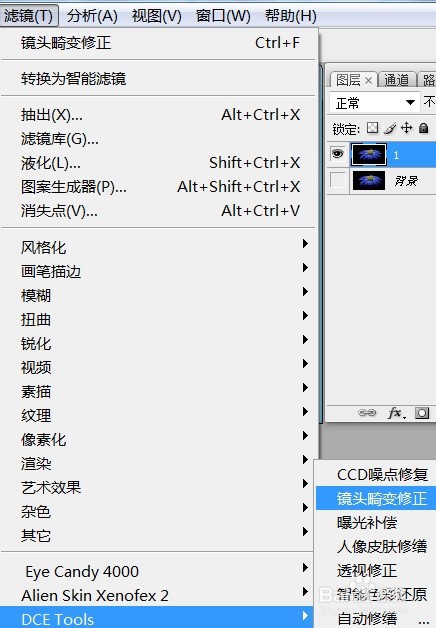
3、打开需要处理的影像【4.PSD】,【滤镜】→【DCE Tools】→【镜头畸变修正】,弹出【镜头畸变修正】对话框,如下图所示。
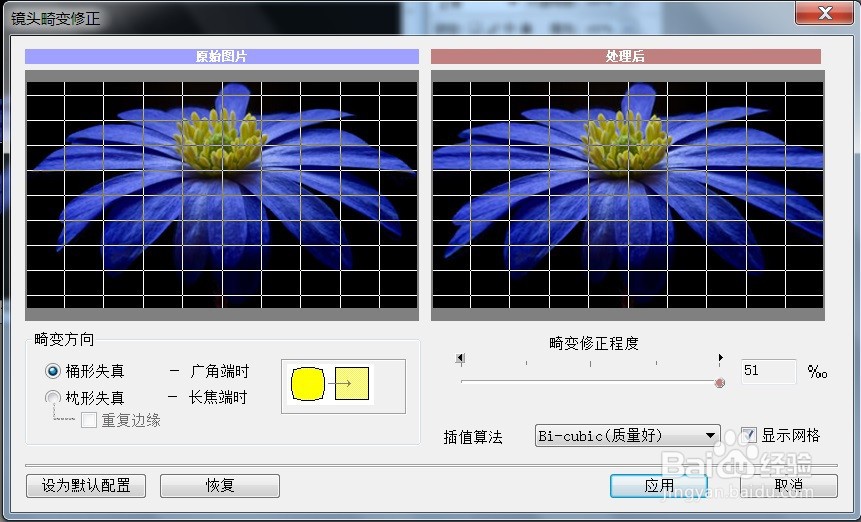
4、打开需要处理的影像【4.PSD】,【滤镜嘉滤淀驺】→【DCE Tools】→【镜头畸变修正】,弹出【镜头畸变修正】对话框,在该对话框中调整【畸变修正程度:1.6‰】,如下图所示。
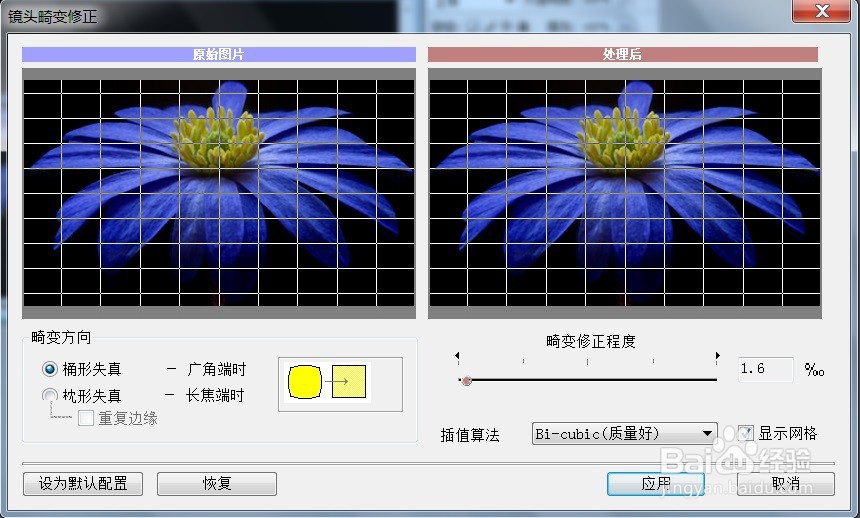
5、打开需要处理的影像【4.PSD】,【滤镜嘉滤淀驺】→【DCE Tools】→【镜头畸变修正】,弹出【镜头畸变修正】对话框,在该对话框中调整【畸变修正程度:1.6‰】,点击【应用】后,效果如下图所示。

